Эффективная работа с Руководством пользователя PDFelement
Как создать PDF-файл из нескольких файлов?
Вы можете создать PDF-файл из файлов Office, электронной почты, веб-сайта или из любых файлов, которые можно распечатать. Вот два способа создания:
1. Создать PDF из нескольких файлов
Вы можете легко объединять файлы разных форматов в один PDF-файл с помощью функции «Объединить» в PDFelement.
- Запустите PDFelement и нажмите кнопку «Объединить» в быстрых инструментах.
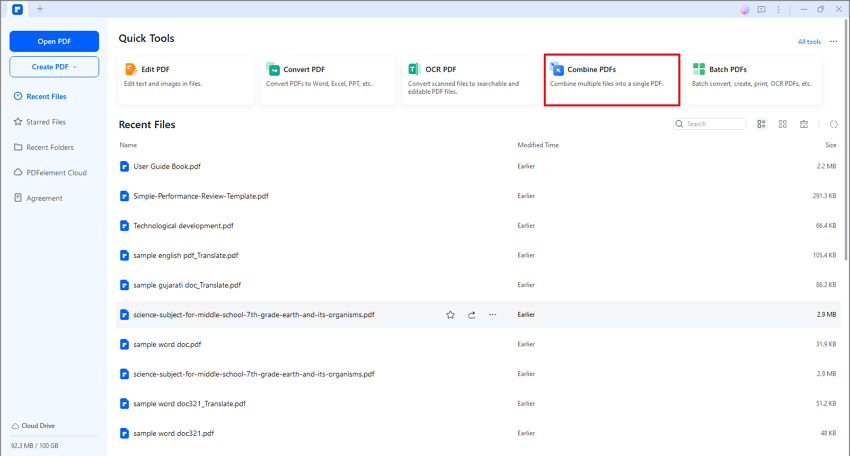
Объединить функцию
- Вы можете перетаскивать файлы в область границы или использовать опцию «Добавить файлы», чтобы выбрать несколько файлов, которые вы хотите объединить, или перетащить эти файлы непосредственно в это окно.
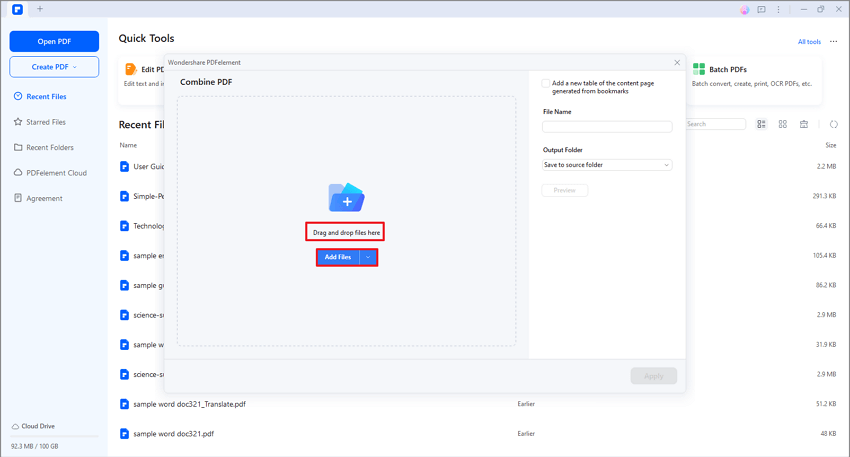
добавить файлы
- Вы можете добавить дополнительные файлы, нажав «Добавить файл» и выбрав определенные страницы в «Диапазоне страниц», или удалить добавленный документ.
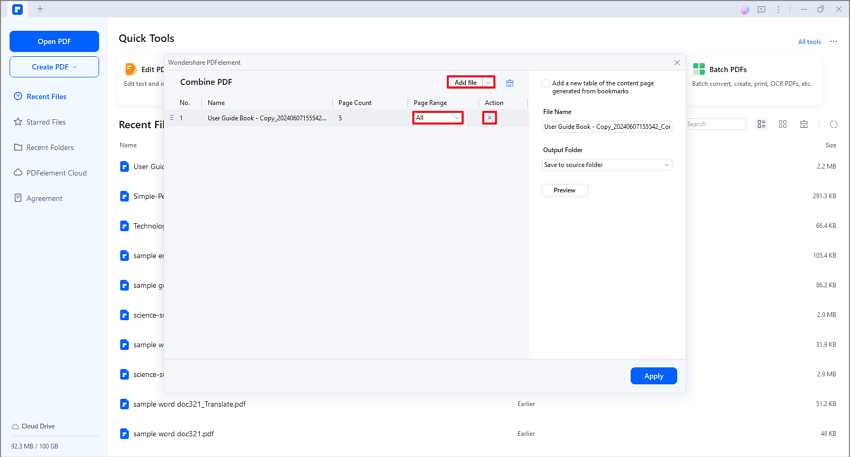
Добавить больше файлов
- Нажмите кнопку «Применить», в окне приложения откроется окончательный созданный одиночный PDF-файл. Если вы хотите изменить порядок страниц, вы можете перетащить страницу на левой панели эскизов, чтобы переместить страницу вверх или вниз, затем вы можете нажать кнопку «Файл» > «Сохранить как», чтобы сохранить снова.
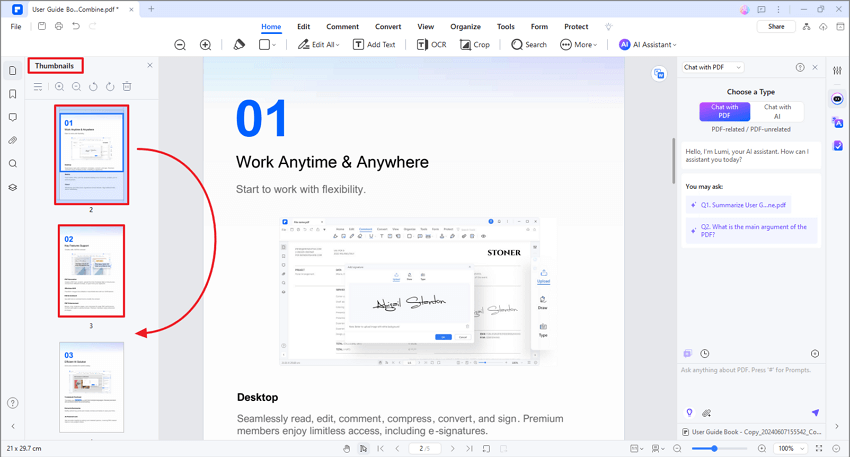
Изменить порядок страниц
2. Создать PDF-файлы из пакета
PDFelement позволяет создавать PDF-файлы сразу из пакета.
- Нажмите кнопку «Инструмент > Пакетная обработка» в главном меню.
- Затем всплывает окно, выберите опцию «Создать», и вы можете добавить файлы, которые вам нужны.
- Наконец, вы можете нажать кнопку «Применить», чтобы завершить этот процесс.
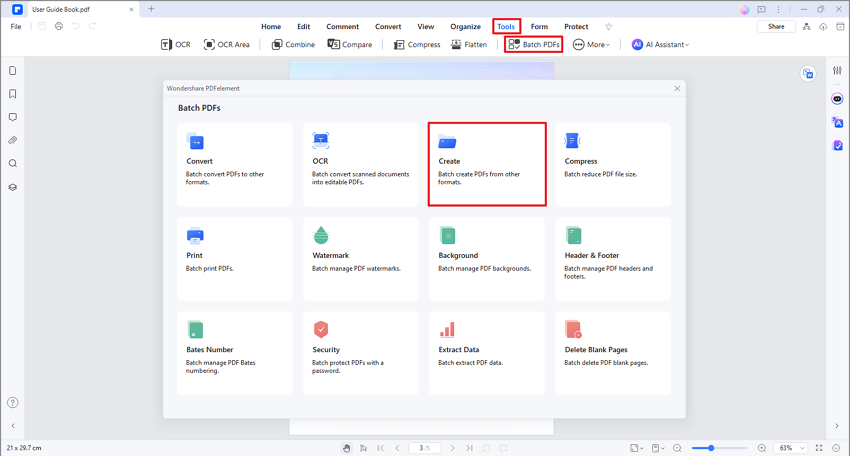
Создание PDF-файлов из пакета


